Canon LBP-3010: [E-11] Установка драйвера принтера с помощью функции Plug and Play (Windows XP и Server 2003)
[E-11] Установка драйвера принтера с помощью функции Plug and Play (Windows XP и Server 2003): Canon LBP-3010
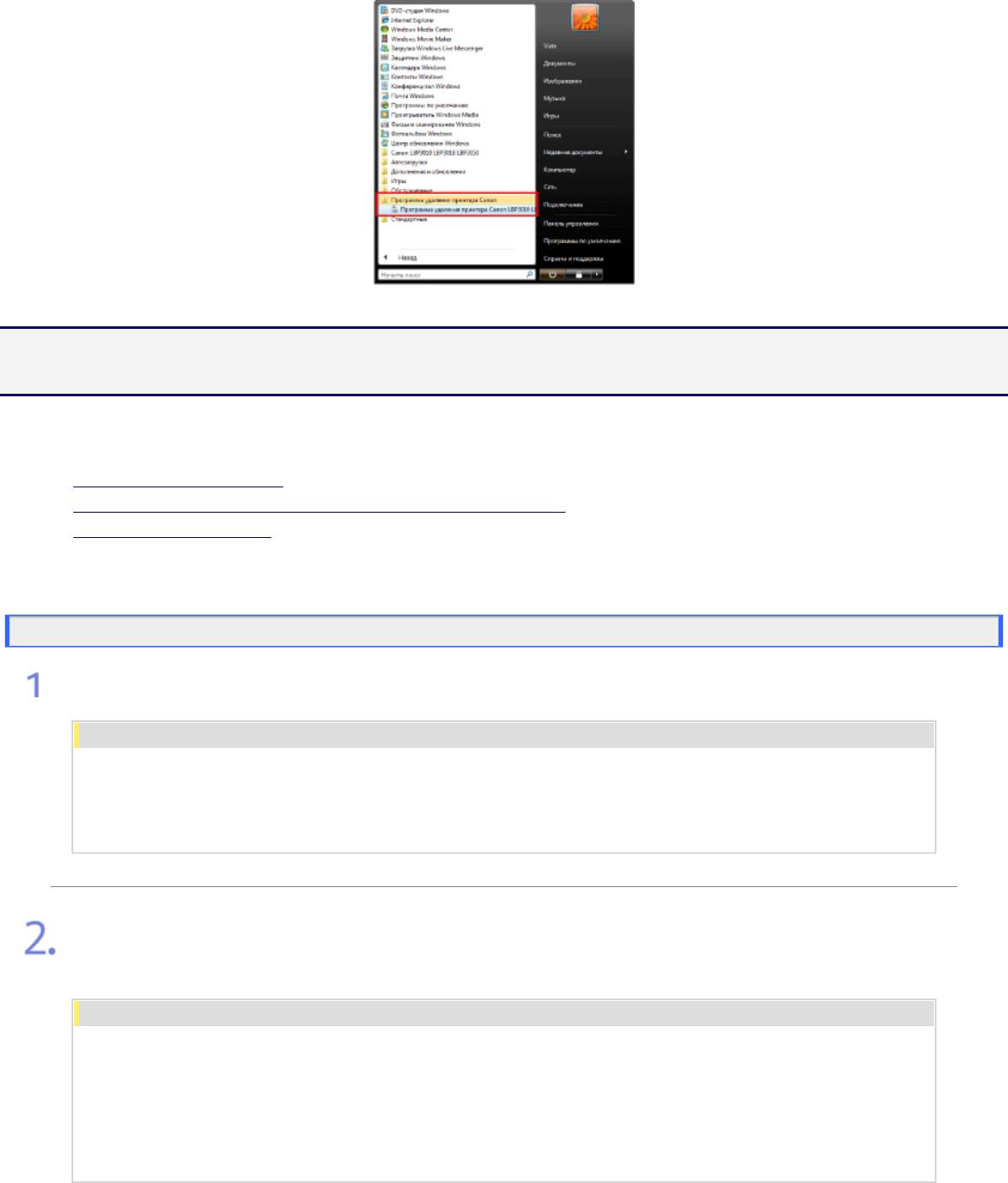
Руководство пользователя
[E-11] Установка драйвера принтера с помощью функции Plug and
Play (Windows XP и Server 2003)
Ниже приводится описание процедуры установки драйвера принтера с компакт-диска с помощью
функции Plug and Play в ОС Windows XP и Server 2003.
Шаг 1.
Подсоединение кабеля USB
Шаг 2.
Установка драйвера принтера с помощью функции Plug and Play
Шаг 3.
По завершении установки
В описании этих процедур используются изображения экранов ОС Windows XP Professional.
Шаг 1. Подсоединение кабеля USB
Убедитесь в том, что принтер и компьютер выключены.
ЗАПОМНИТЕ
Не отсоединяйте кабель USB, пока принтер и компьютер включены.
Это может привести к неполадкам в работе принтера.
Подсоедините кабель USB к принтеру.
Подсоедините тот конец кабеля USB, который соответствует по форме порту USB.
ЗАПОМНИТЕ
Меры предосторожности при подключении принтера к прочему оборудованию.
Принтер выполняет двунаправленный обмен данными. В случае подсоединения кабеля USB к принтеру
через однонаправленный сервер печати, концентратор или переключатель с интерфейсом USB
выполнение операций не может быть гарантировано.
file:///C|/Documents%20and%20Settings/takeo.tag...ktop/Russian/Manuals/Source/contents/p_all.html (121 of 354) [2008/10/28 10:42:24]
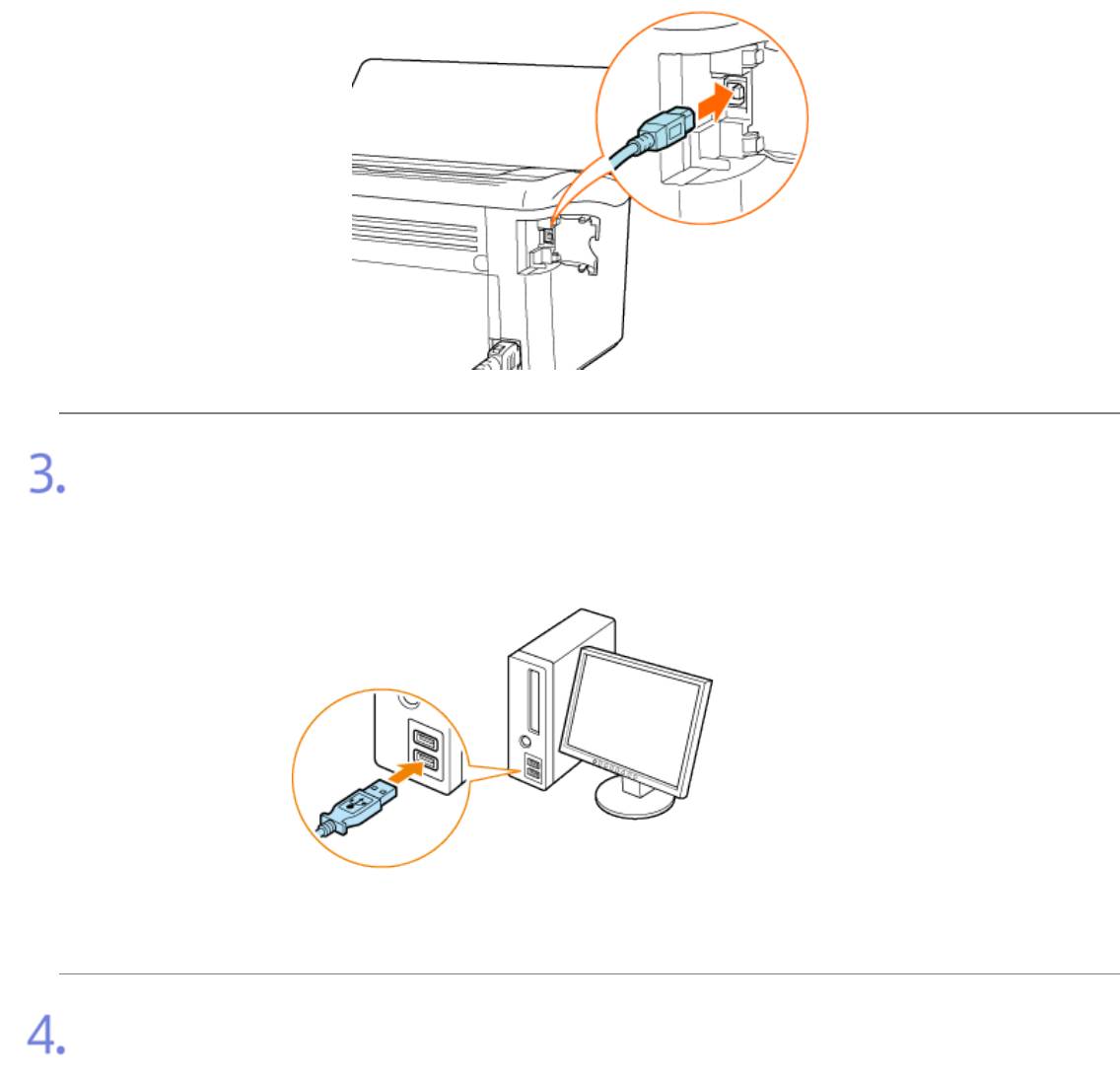
Руководство пользователя
Подсоедините кабель USB к компьютеру.
Подсоедините тот конец кабеля USB, который соответствует по форме порту USB.
Включите принтер.
file:///C|/Documents%20and%20Settings/takeo.tag...ktop/Russian/Manuals/Source/contents/p_all.html (122 of 354) [2008/10/28 10:42:24]
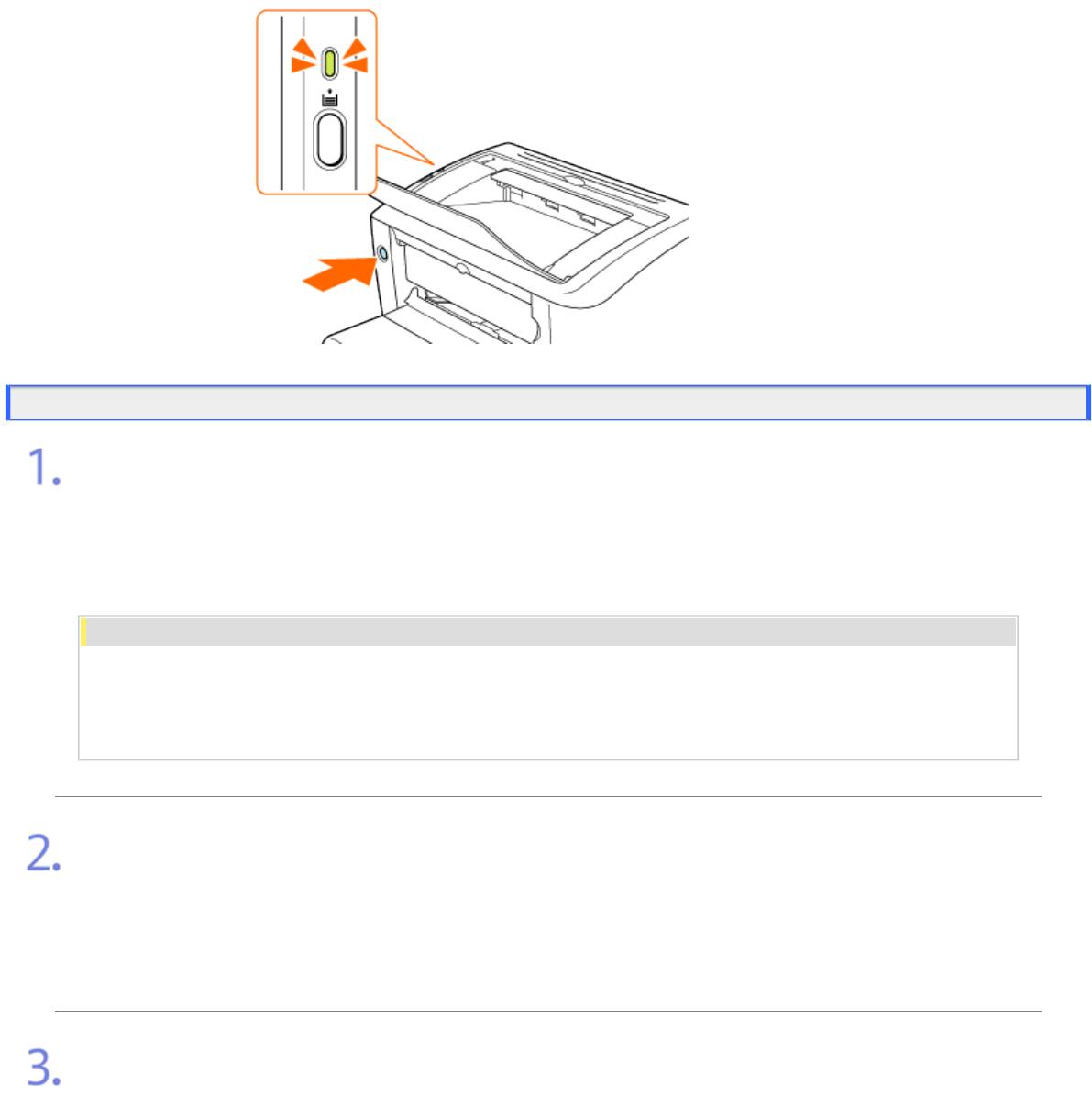
Руководство пользователя
Шаг 2. Установка драйвера принтера с помощью функции Plug and Play
Включите компьютер и запустите ОС Windows.
Обязательно зарегистрируйтесь в системе в качестве пользователя с правами
администратора.
Спустя некоторое время открывается диалоговое окно [Мастер нового
оборудования].
ЗАПОМНИТЕ
Если Вы не знаете, есть ли у Вас права администратора
Обратитесь к администратору системы.
Вставьте компакт-диск, входящий в комплект принтера, в дисковод компакт-
дисков компьютера.
Если компакт-диск уже находится в дисководе, извлеките диск и снова вставьте его
в дисковод.
Если открывается окно Установка с компакт-диска, щелкните на кнопке [Выход].
Выберите способ установки.
1. Выберите пункт [Установка из указанного места].
2. Щелкните на кнопке [Далее].
file:///C|/Documents%20and%20Settings/takeo.tag...ktop/Russian/Manuals/Source/contents/p_all.html (123 of 354) [2008/10/28 10:42:24]
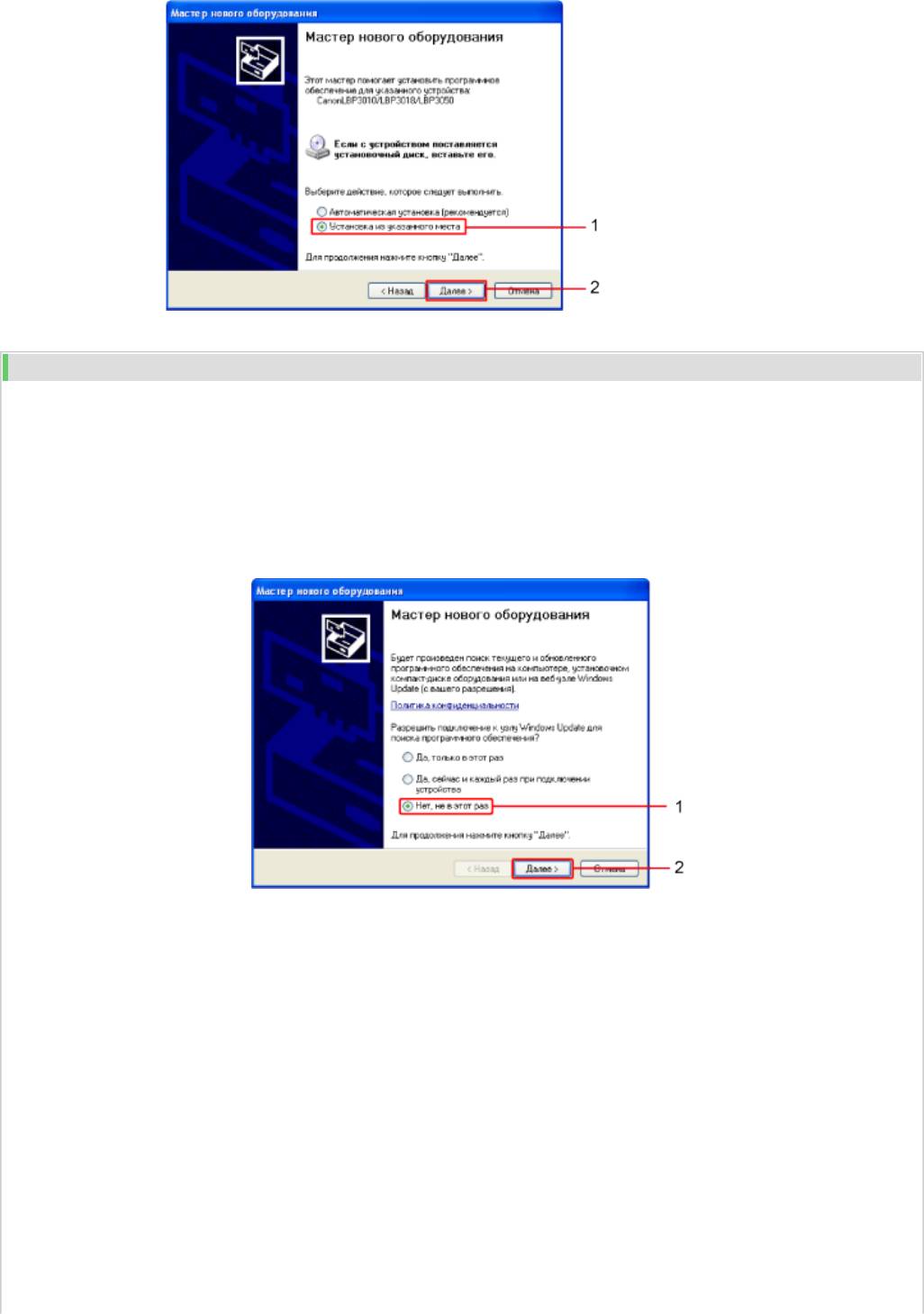
Руководство пользователя
ПРИМЕЧАНИЕ
Если открывается диалоговое окно, приведенное ниже
A. Выберите вариант соединения с узлом Windows Update.
1. Выберите пункт [Нет, не в этот раз].
2. Щелкните на кнопке [Далее].
B. Выберите способ установки.
1. Выберите пункт [Установка из указанного места].
2. Щелкните на кнопке [Далее].
file:///C|/Documents%20and%20Settings/takeo.tag...ktop/Russian/Manuals/Source/contents/p_all.html (124 of 354) [2008/10/28 10:42:24]
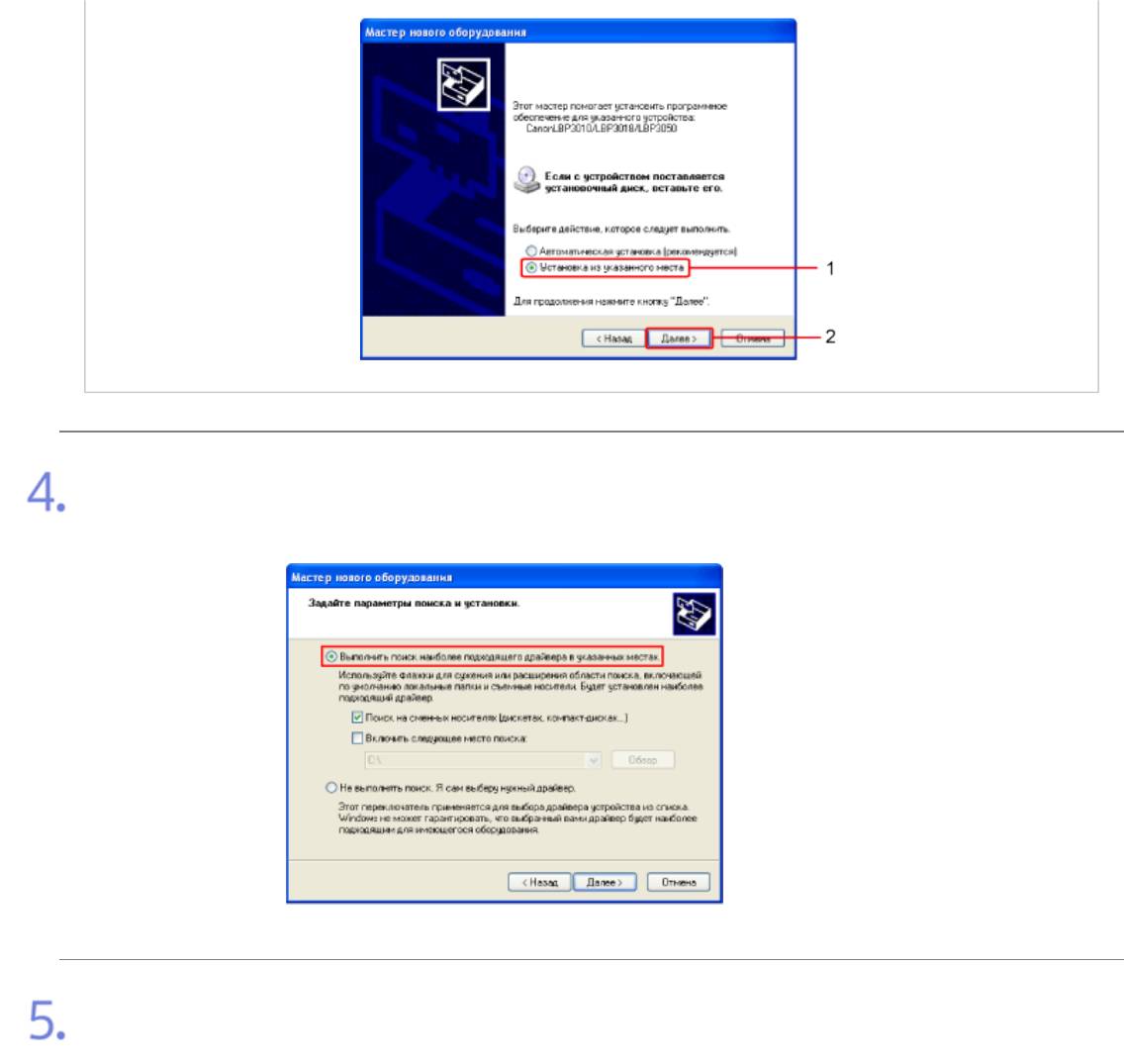
Руководство пользователя
Выберите пункт [Выполнить поиск наиболее подходящего драйвера в указанных
местах].
Выполните следующую процедуру.
1. Снимите флажок [Поиск на сменных носителях (дискетах, компакт-
дисках...)].
2. Установите флажок [Включить следующее место поиска].
3. Щелкните на кнопке [Обзор].
file:///C|/Documents%20and%20Settings/takeo.tag...ktop/Russian/Manuals/Source/contents/p_all.html (125 of 354) [2008/10/28 10:42:24]
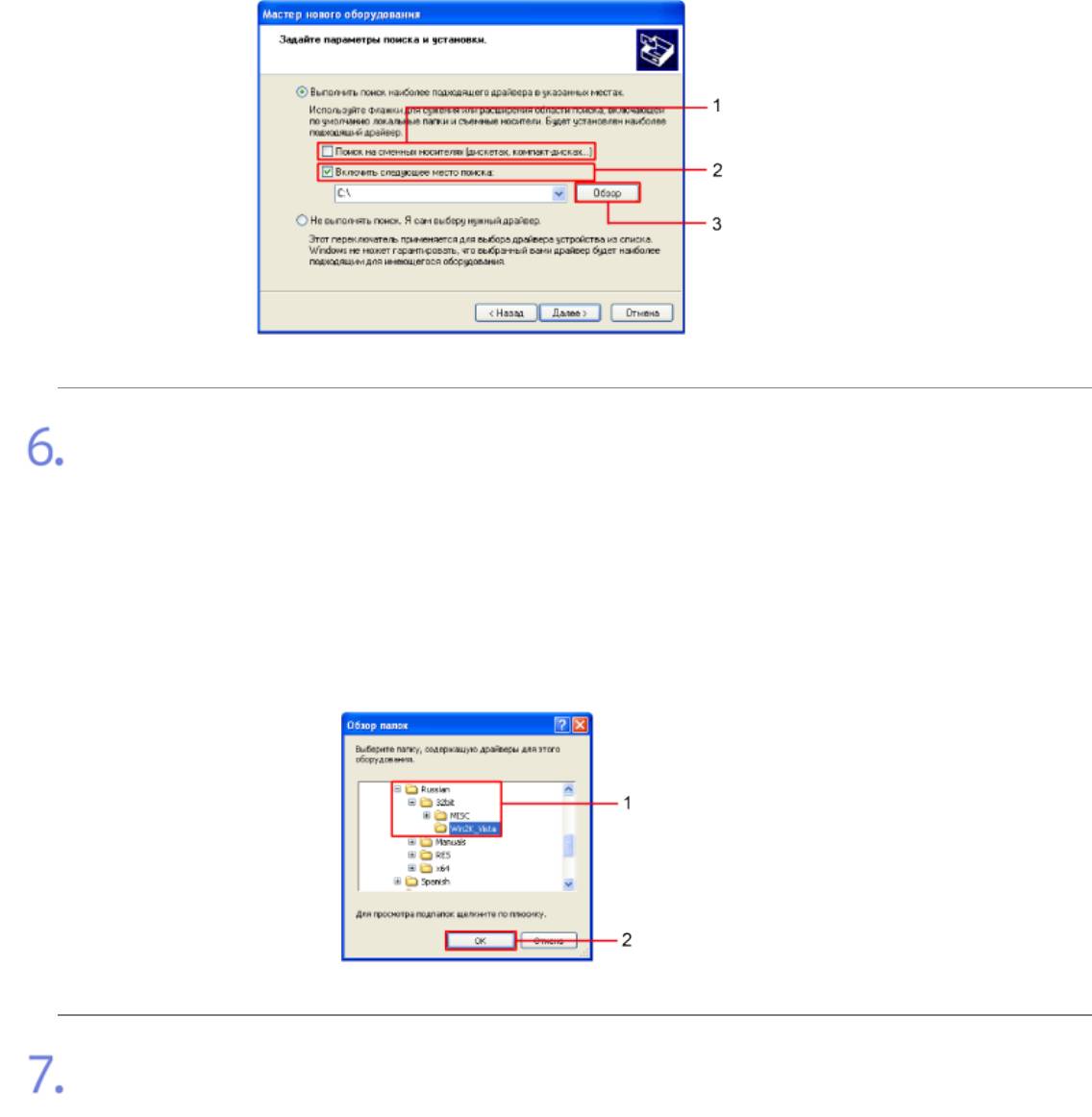
Руководство пользователя
Выберите папку.
1. Выберите папку, содержащую драйвер.
❍ 32-разрядная версия: D:\Russian\32bit\Win2K_Vista
❍ 64-разрядная версия: D:\Russian\x64\Driver
2. Щелкните на кнопке [OK].
В зависимости от используемого компьютера имя дисковода компакт-дисков («D:»)
может быть иным.
Щелкните на кнопке [Далее].
Запускается процесс установки.
file:///C|/Documents%20and%20Settings/takeo.tag...ktop/Russian/Manuals/Source/contents/p_all.html (126 of 354) [2008/10/28 10:42:24]
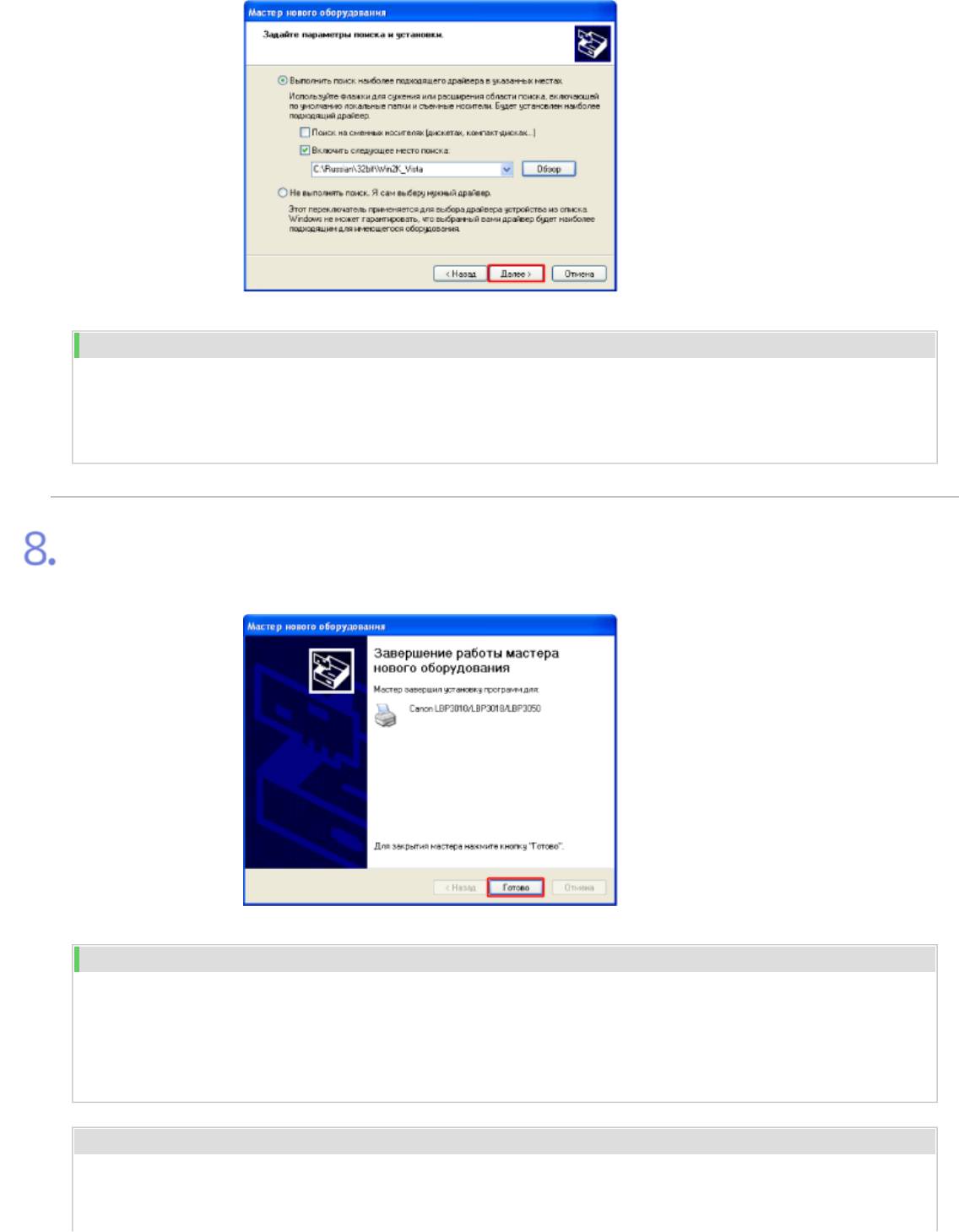
Руководство пользователя
ПРИМЕЧАНИЕ
Если открывается диалоговое окно [Установка оборудования]
Щелкните на кнопке [Все равно продолжить].
Щелкните на кнопке [Готово].
Установка драйвера принтера завершена.
ПРИМЕЧАНИЕ
Извлечение компакт-диска из компьютера
По завершении установки драйвера принтера можно извлечь компакт-диск из дисковода компакт-дисков
компьютера.
ИНФОРМАЦИЯ
Если в качестве сервера печати используется компьютер с включенным брандмауэром
Windows
file:///C|/Documents%20and%20Settings/takeo.tag...ktop/Russian/Manuals/Source/contents/p_all.html (127 of 354) [2008/10/28 10:42:24]
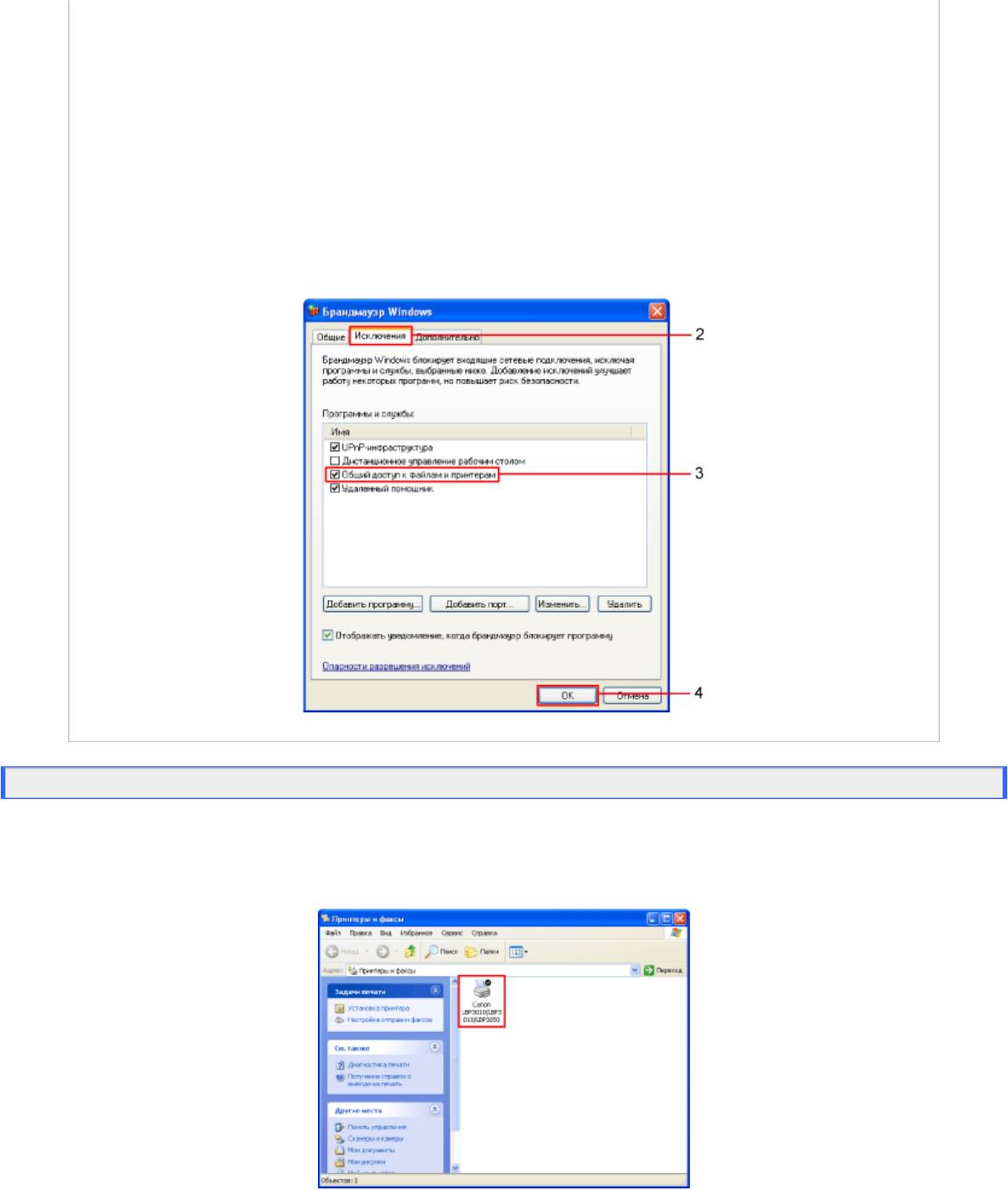
Руководство пользователя
Для разблокирования обмена данными с клиентским компьютером необходимо выполнить приведенную
ниже процедуру настройки брандмауэра Windows.
1. Откройте диалоговое окно [Брандмауэр Windows].
❍ Windows XP: [Пуск] → [Панель управления] → [Сеть и подключения к
Интернету] → [Брандмауэр Windows].
❍ Windows Server 2003: [Пуск] → [Панель управления] → [Брандмауэр Windows]
2. Щелкните на вкладке [Исключения].
3. Установите флажок [Общий доступ к файлам и принтерам].
4. Щелкните на кнопке [OK].
Шаг 3. По завершении установки
В указанных ниже позициях добавляются следующие значки и меню.
● В папке [Принтеры и факсы] добавляется значок данного принтера.
● На панели задач добавляется значок окна состояния принтера.
file:///C|/Documents%20and%20Settings/takeo.tag...ktop/Russian/Manuals/Source/contents/p_all.html (128 of 354) [2008/10/28 10:42:24]
Оглавление
- [A-01] Установка
- [A-02] Правила обращения с кабелем питания
- [A-03] Правила обращения с принтером
- [A-04] Чистка, техническое обслуживание и контроль
- [A-05] Правила хранения картриджей с тонером и обращения с ними
- [B-01] Как пользоваться Руководством пользователя
- [B-02] Установка Руководства пользователя
- [B-03] Просмотр Руководства пользователя
- [B-04] Поиск информации
- [B-05] Удаление Руководства пользователя
- [C-01] Правовая информация
- [C-02] Правовые ограничения на использование приобретенного Вами изделия и использование изображений
- [D-02] Габариты компонентов
- [D-03] Технические характеристики
- [D-04] Картридж с тонером
- [D-05] Программное обеспечение CAPT (Драйвер принтера)
- [D-06] Как пользоваться компакт-диском
- [E-01] Подготовка к установке принтера (Условия установки принтера)
- [E-02] Проверка комплектности
- [E-03] Перемещение принтера к месту установки
- [E-04] Подготовка картриджа с тонером
- [E-05] Подсоединение кабеля питания
- [E-06] Загрузка бумаги
- [E-07] Установка драйвера принтера с компакт-диска (Windows Vista)
- [E-08] Установка драйвера принтера с компакт-диска (Windows XP и Server 2003)
- [E-09] Установка драйвера принтера с компакт-диска (Windows 2000)
- [E-10] Установка драйвера принтера с помощью функции Plug and Play (Windows Vista)
- [E-11] Установка драйвера принтера с помощью функции Plug and Play (Windows XP и Server 2003)
- [E-12] Установка драйвера принтера с помощью функции Plug and Play (Windows 2000)
- [E-13] Выполнение печати страницы конфигурации
- [E-14] Печать тестовой страницы в ОС Windows
- [E-15] Удаление драйвера принтера с помощью программы удаления руководств Canon
- [E-16] Удаление драйвера принтера с помощью панели управления
- [E-17] Удаление драйвера класса USB
- [F-01] Включение (Вкл.) и выключение (Выкл.) принтера
- [F-02] Основная процедура печати
- [F-03] Отмена задания на печать
- [F-04] Указание настроек печати
- [F-05] Отображение диалогового окна настроек печати (Свойства документа)
- [F-06] Окно проверки состояния и настроек принтера (Окно состояния принтера)
- [F-07] Использование интерактивной справки
- [F-08] Требования к бумаге
- [F-09] Печать на бумаге стандартного размера
- [F-10] Печать на карточках указателя или конвертах
- [F-11] Печать на бумаге пользовательского размера
- [F-12] Поворот данных печати на 180 градусов
- [F-13] Печать нескольких страниц на одном листе
- [F-14] Настройка плотности тонера
- [F-15] Сортировка указанного числа копий
- [F-16] Увеличение или уменьшение страницы при печати
- [F-17] Печать изображения на бумаге размера, превышающего формат A4 (Печать плаката)
- [F-18] Объединение и печать документов
- [F-19] Печать фотографий и графики
- [F-20] Коррекция изображений с грубой текстурой
- [F-21] Согласование цвета на экране монитора
- [F-22] Настройка яркости и контраста и печать изображения
- [F-23] Using the Образец Pane to Configure the Настройка печати
- [F-24] Сохранение часто используемых настроек печати (Профили)
- [G-01] Отображение окна состояния принтера
- [G-02] Настройка отображения окна состояния принтера и задание настроек мониторинга
- [G-03] Обновление отображения окна состояния принтера
- [G-04] Правила обращения с картриджем с тонером
- [G-05] Замена картриджа с тонером
- [G-06] Хранение картриджа с тонером
- [G-07] Чистка внутренней части принтера
- [G-08] Чистка принтера снаружи
- [G-09] Перемещение принтера
- [H-01] Если отображается сообщение об ошибке
- [H-03] Проблемы, связанные с качеством печати
- [H-04] Проблемы, связанные с установкой
- [H-05] Проблемы, возникающие при печати
- [H-06] Различные проблемы
- [I-01] Использование принтера в сети
- [I-02] Совместный доступ к принтеру
- [I-03] Установка драйвера принтера (локальная установка)
- [I-04] Установка драйвера принтера (установка путем загрузки по сети)
- [I-05] Проверка настройки брандмауэра Windows






